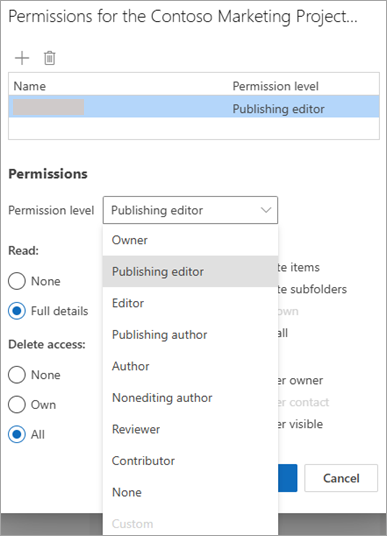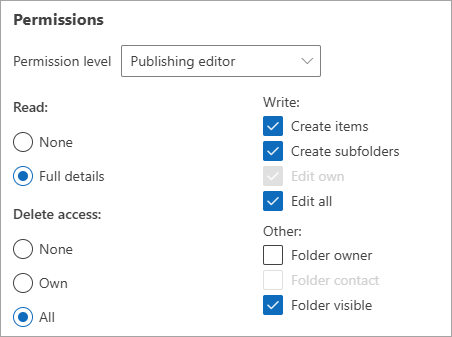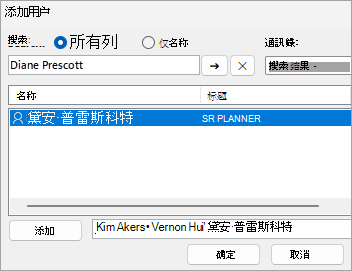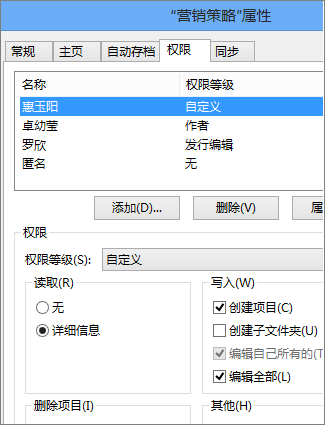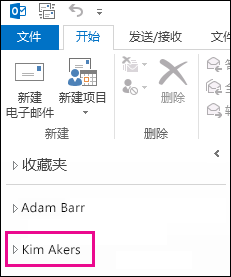如果你已获得对其邮箱的相应权限,则可以访问其他人的邮箱。 权限范围从只读到创建、删除以及允许对消息的响应。
注意: 本文中的步骤介绍了共享与电子邮件帐户关联的邮箱或文件夹。 如果要创建可由一个或多个人员访问的单个邮箱,请参阅 在 Outlook 中打开和使用共享邮箱。
共享邮箱或文件夹时要考虑的事项
共享与电子邮件帐户关联的邮箱或文件夹时,需要考虑你希望邀请的人员如何与你的邮箱进行交互。
-
被邀请者自己做出响应:经理需要助手或同事在外出时监视其邮箱中的特定文件夹。 在此方案中,管理员授予助手或同事答复邮件的权限,但对该邮箱或文件夹中的邮件的响应将显示为来自被邀请者的电子邮件帐户。
-
被邀请者代表你 (也称为代理人访问) :经理需要助手或同事来代表他或她监视和回复电子邮件。 在此方案中,经理向助手或同事授予访问其文件夹或邮箱的权限,但当被邀请者响应邮件时,其响应将显示为: <被邀请者代表 <经理>>。 这种类型的共享需要 委派访问权限 。 有关设置代理权限的帮助,请参阅 允许在共享文件夹或邮箱时代表你发送邮件。
注意: 共享文件夹或邮箱只能使用具有合格Microsoft 365 订阅的工作或学校帐户,或者Exchange Online托管的工作或学校帐户来完成。
为正在使用的 Outlook 版本选择以下选项卡选项。 我的 Outlook 是哪个版本?
在没有代理人访问权限的情况下共享邮箱或文件夹
注意: 如果“ 新建 Outlook ”选项卡下的步骤不起作用,则可能尚未使用新的 Outlook for Windows。 选择 “经典 Outlook ”选项卡,然后改为执行这些步骤。
在新 Outlook 中共享和访问文件夹或邮箱
可通过两种方式与共享文件夹进行交互:希望共享一个或多个文件夹或共享其整个邮箱的邮箱 所有者 。 被邀请者,所有者邀请共享其文件夹或邮箱的人员。
-
文件夹或邮箱的所有者:作为邮箱所有者,你决定与他人共享整个邮箱或一个或多个文件夹。 为此,请先为要与之共享文件夹的用户设置适当的权限级别,然后发送邀请。
-
受邀者:当有人与你共享文件夹或邮箱时,你将收到共享其文件夹或邮箱的邀请。 接受邀请后,文件夹将显示在文件夹窗格中。 你对此共享文件夹执行的作取决于所有者授予你的权限级别。
所有者步骤:
如何选择文件夹或邮箱并将其与他人共享
若要共享一个或多个文件夹或与组织中的其他人共享整个邮箱,请执行以下步骤:
-
在 新版 Outlook 中,导航到要共享的文件夹。
-
右键单击文件夹,然后选择 “共享和权限”。
-
在 文件夹的权限 窗口中,如果该人员尚未包含在你与之共享的人员列表中,请选择“
-
输入你向其授予权限的人员的姓名或电子邮件地址,然后选择“ 添加”。
-
从文件夹“权限”窗口上的姓名列表中,选择刚添加的人员的姓名。
-
在 “权限 ”部分中,选择“ 权限级别 ”下拉列表,然后选择要授予此用户的权限。 如果不确定要选择的权限级别,请参阅了解 共享权限下面的部分。
-
确认共享设置,然后单击“ 确定”。 你与之共享的人员将收到一封电子邮件,告知他们你与他们共享了一个文件夹。
提示: 如果要共享子文件夹,则需要遵循相同的过程,同时 () 共享父文件夹。
如何删除共享权限
-
在 新版 Outlook 中,导航到要共享的文件夹。
-
右键单击文件夹,然后选择“共享和权限”。
-
选择与之共享的人员,然后选择“ 删除 ”图标。
被邀请者步骤:
接受并查看与你共享的文件夹或邮箱
当有人与你共享文件夹时,会发送一封电子邮件来告知你。 现在可以将其添加到文件夹窗格,以便可以在 新版 Outlook 中访问它。
-
在文件夹窗格中,右键单击“ 与我共享”。
-
选择 “添加共享文件夹或邮箱”。
-
输入与你共享文件夹的人员的电子邮件地址或姓名,然后单击“ 添加”。
-
此人的姓名将显示在 “与我共享”节点下。 展开节点可查看用户与你共享的所有文件夹。
从文件夹窗格删除共享文件夹或邮箱
如果你决定每次打开 新版 Outlook 时都不想再看到对方的邮箱或文件夹,请右键单击该文件夹,然后选择“ 删除共享文件夹”。
了解共享权限
共享文件夹时,可以设置权限,用于定义访问该文件夹的每个用户可以执行的作。 从 “权限级别 ”下拉列表中选择一个选项,将触发 “读取”、“ 写入”、“ 其他”和 “删除”访问权限 的选择。 右侧的屏幕截图显示选择 “发布编辑器的权限”级别时自动选择的权限级别。
提示: 如果删除其中一个与权限级别关联的复选框,该级别将更改为 “自定义”。
下表详细说明了被邀请者可以根据 权限级别 设置执行的作类型。
|
权限级别 |
被邀请者可以执行的活动 |
|---|---|
|
所有者 |
创建、读取、修改和删除共享文件夹中的所有项目。 作为所有者,用户可以更改他人对此文件夹拥有的权限级别。 |
|
发行编辑 |
创建、读取、修改和删除所有项目,以及创建子文件夹。 |
|
编辑 |
创建、读取、修改和删除所有项目。 |
|
发行作者 |
创建和读取项目,创建子文件夹,以及修改和删除你创建的项目。 |
|
作者 |
创建和读取项目,以及修改和删除你创建的项目。 |
|
非编辑作者 |
创建和读取项目,以及删除你创建的项目。 |
|
审阅者 |
只能读取项目。 |
|
参与者 |
只能创建项目。 |
|
无 |
无法执行任何活动。 用户保留在权限列表中,但没有权限,无法打开文件夹。 |
|
自定义 |
执行由文件夹所有者专门定义的活动。 |
文件夹或邮箱的所有者:向文件夹授予权限
-
在经典 Outlook 的“文件夹窗格”中,右键单击要共享的文件夹,然后选择“ 属性”。
-
若要查找要与之共享文件夹的用户或联系人组,请在“ 权限” 选项卡上的“ 权限”下,选择“ 添加”。
-
在全局地址列表中,选择所需的用户和联系人组,方法是选择每个用户和组后单击“添加”。 添加用户或组时,它们将出现在“添加”按钮右侧的框中。 添加完用户后,单击“ 确定”。
-
选择要与之共享的用户,并从下拉列表中选择权限级别。
-
权限从“所有者”(具有所有权限)降级到“参与者”(具有最少权限)。
-
选择一个权限级别后,您可以通过选择按钮或者选中和取消选中框来微调权限。 如果执行该操作,用户或组的“权限级别”将更改为“自定义”。
在此处所示的示例中,卓幼莹和罗欣具有内置“作者”和“发行编辑”权限级别。 李明宇被分配到“编辑者”级别,然后自定义以允许他删除自己的项目。
-
通过重复步骤 2 到 6,为其他用户或组设置不同的权限。
-
单击“确定”。
-
右键单击文件夹结构顶部的电子邮件地址,然后选择“ 文件夹权限”。 窗口标题将为“Outlook Today - [user@contoso.com] 属性”。
-
添加之前授予访问权限的相同用户,并仅向其授予 文件夹可见 权限。
-
单击“确定”。
被邀请者:在经典 Outlook 中访问他人的文件夹或邮箱
如果你使用的是经典 Outlook,则你被授予访问权限的邮箱会自动显示在文件夹列表中。 在下面的示例中,向 Adam Barr 授予了对 Kim Akers 邮箱的访问权限。 Kim 的邮箱会自动显示在 Adam 的文件夹列表中。
注意: 如果你最近被授予了邮箱的访问权限,则可能需要几个小时其他用户的邮箱才能显示在您的文件夹列表中。
可在此邮箱中执行的作取决于与你共享其邮箱的人员授予的权限级别。
在 Outlook 网页版 中共享和访问文件夹或邮箱
可通过两种方式与共享文件夹进行交互:你可以成为想要共享一个或多个文件夹或其整个邮箱的邮箱的所有者。
-
文件夹或邮箱所有者:你拥有该文件夹,并决定与他人共享该文件夹。 为要与之共享文件夹的用户设置适当的权限级别。
-
受邀者:当有人与你共享文件夹或邮箱时,你将收到共享文件夹的邀请。 接受邀请后,文件夹将显示在文件夹窗格中。 可以在共享文件夹中执行的作取决于设置的权限级别。
文件夹或邮箱的所有者:与他人共享文件夹或邮箱
若要共享一个或多个文件夹或与组织中的其他人共享整个邮箱,请执行以下步骤:
-
在 Outlook 网页版 中,导航到要共享的文件夹。
-
右键单击文件夹,然后选择 “共享和权限”。
-
在 文件夹的权限 窗口中,如果该人员尚未包含在你与之共享的人员列表中,请选择“
-
输入你向其授予权限的人员的姓名或电子邮件地址,然后选择“ 添加”。
-
从文件夹“权限”窗口上的姓名列表中,选择刚添加的人员的姓名。
-
在 “权限 ”部分中,选择“ 权限级别 ”下拉列表,然后选择要授予此用户的权限。 如果不确定要选择的权限级别,请参阅用于 共享文件夹的选项下面的部分。
-
确认共享设置,然后单击“ 确定”。 你与之共享的人员将收到一封电子邮件,告知他们你与他们共享了一个文件夹。
提示: 如果要共享子文件夹,则需要遵循相同的过程,同时 () 共享父文件夹。
文件夹或邮箱的所有者:删除共享权限
-
导航到要共享的文件夹。
-
右键单击文件夹,然后选择“共享和权限”。
-
选择与之共享的人员,然后选择“ 删除 ”图标。
被邀请者:接受并查看与你共享的文件夹或邮箱
当有人与你共享文件夹时,会发送一封电子邮件来告知你。 现在,可以将此添加到 Outlook 网页版 中的文件夹窗格,以便进行访问。
-
在文件夹窗格中,右键单击“ 与我共享”。
-
选择 “添加共享文件夹或邮箱”。
-
输入与你共享文件夹的人员的电子邮件地址或姓名,然后单击“ 添加”。
-
此人的姓名将显示在 “与我共享”节点下。 展开节点可查看用户与你共享的所有文件夹。
被邀请者:从文件夹窗格删除共享文件夹或邮箱
如果你决定每次打开Outlook 网页版时都不想再看到对方的邮箱或文件夹,请右键单击该文件夹,然后单击“删除共享文件夹”。
用于共享文件夹的选项
共享文件夹时,可以设置权限,用于定义访问该文件夹的每个用户可以执行的作。 从 “权限级别 ”下拉列表中选择一个选项,将触发 “读取”、“ 写入”、“ 其他”和 “删除”访问权限 的选择。 右侧的屏幕截图显示选择 “发布编辑器的权限”级别时自动选择的权限级别。
提示: 如果删除其中一个与权限级别关联的复选框,该级别将更改为 “自定义”。
下表详细说明了根据设置的权限级别授予的权限类型。
|
权限级别 |
共享用户可以执行的活动 |
|---|---|
|
所有者 |
创建、读取、修改和删除共享文件夹中的所有项目。 作为所有者,用户可以更改他人对此文件夹拥有的权限级别。 |
|
发行编辑 |
创建、读取、修改和删除所有项目,以及创建子文件夹。 |
|
编辑 |
创建、读取、修改和删除所有项目。 |
|
发行作者 |
创建和读取项目,创建子文件夹,以及修改和删除你创建的项目。 |
|
作者 |
创建和读取项目,以及修改和删除你创建的项目。 |
|
非编辑作者 |
创建和读取项目,以及删除你创建的项目。 |
|
审阅者 |
只能读取项目。 |
|
参与者 |
只能创建项目。 |
|
无 |
无法执行任何活动。 用户仍保留在权限列表中,但没有任何权限,也不能打开该文件夹。 |
|
自定义 |
执行由文件夹所有者定义的活动。 |